Как подключить Apple Pay и настроить платежную систему
С вопросом, как подключить Apple Pay, многие пользователи смартфонов и планшетов обращаются за помощью к поисковым системам в интернете. Эта статья предлагает подробный обзор алгоритма подключения Эппл Пэй к разным мобильным устройствам. Он сводится к привязке банковской карты к телефону в приложении Wallet. Для этого необходимо выполнение нескольких условий.
- Наличие действующей платежной карты и гаджета от Apple.
- Принадлежность карточки к платежной системе MasterCard или VISA.
- Наличие на устройстве модуля NFC для совершения бесконтактных операций.
- Банк, выпустивший карту, входит в перечень банков-партнеров компании Apple.
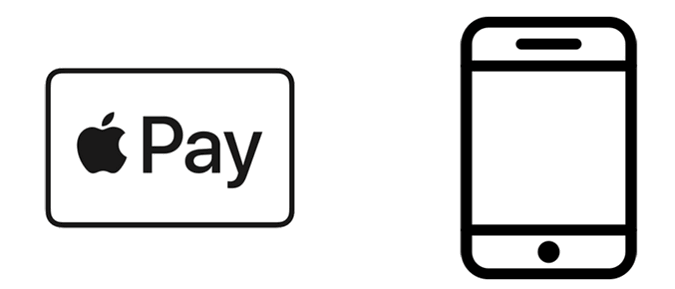
Разберем задачу добавления карточки к телефону и принцип оплаты через Эпл Пей. Узнаем, с какими устройствами, картами, банками работает данная технология.
Как настроить и установить Apple Pay?
Данные от устройства к кассовому аппарату передаются по технологии NFC, работающей в связке с чипом SecureElement, где хранится реквизиты плательщика в зашифрованном виде. Ни один веб-ресурс или приложение не могут получить доступ к SecureElement, поэтому персональная информация всегда под защитой. Эта информация за несколько мгновений может проделать путь от устройства к кассовому прибору, затем от него на сервер банка, от банка на кассу и вернуться обратно к мобильному устройству в виде ответа. Определим устройства и карты, работающей с данной технологией.
Модели устройств
Технология NFC вместе с хранителем информации присутствует у следующих версий смартфонов iPhone.
- 6s/6s Plus.
- SE;
- 8/8 Plus
- 7/7 Plus.
- 6/6 Plus.
- X/XS/XS Max/XR.
У пятой модели из линейки смартфонов отсутствует чип и встроенная плата NFC. Но его можно связать с часами Apple Watch через приложение Watch на iPhone и оплачивать покупки, используя только смарт-часы. Сами часы Wacth работают с Эппл Пай во всех исполнениях. Включить Apple Pay сможем на:
- Watch 1-st generation;
- Watch Series с 1 по 4.
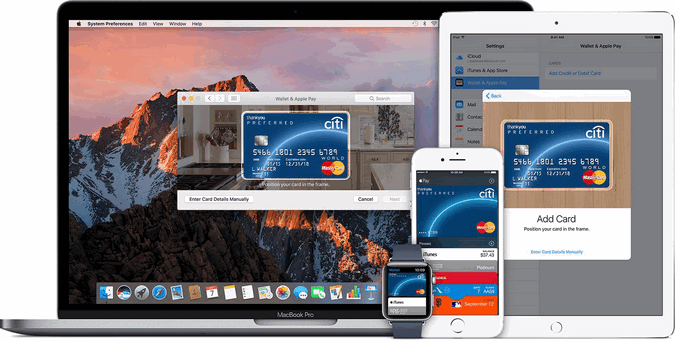
Почти все Айпады поддерживают эту технологию, т.к. они появились позднее первых версий Айфонов. Среди них это серии iPad.
- 5-th & 6-th generation.
- Air 2
- Pro
- mini 3 & mini 4.
Персональные компьютеры Mac с функцией Touch ID имеют поддержку ApplePay, начиная с версий 2012-го года выпуска и позднее.
Банковские карты
Инструмент Эппл Пэй работает с системами платежей VISA, MasterCard со всеми типами карточек и не имеет поддержки MAESTRO, UnionCard, «МИР» и других известных систем. Следующие виды «пластика» можно подключить к данному сервису.
- Бонусные.
- Дебетовые.
- Кредитные.
- Дисконтные.
- Платежные.
- Банковские.
- Корпоративные.
- Личные.
- И другие виды.
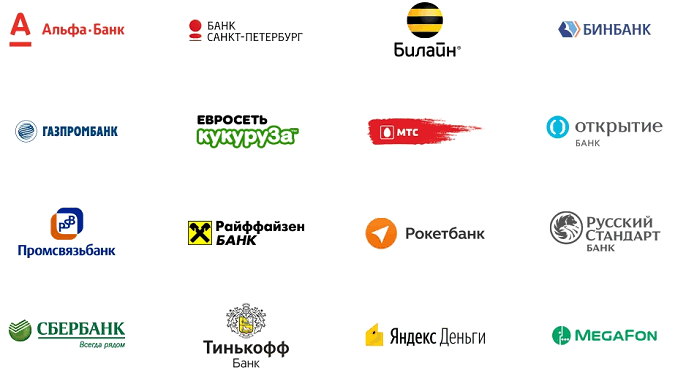
Система одинаково работает с каждым из представленных типов. Механизм привязки карты к устройству и оплаты ей не различается, например, для дебетовой и бонусной карточки. Сервис сотрудничает с представленными ниже банками в России, Украине, Норвегии, Польше и других странах.
- Хоум Кредит Банк
- Рокетбанк
- Тинькофф Банк
- Почта Банк
- Банк «Санкт-Петербург»
- Газпромбанк
- Райффайзенбанк
- Альфа-Банк
- Сбербанк
Полный список банков-партнеров и стран, работающих с ApplePay, пользователь может увидеть на официальном сайте компании.
Подключение Apple Pay
Узнаем, как настроить Apple Pay на смартфонах, «умных» часах, планшетах и компьютерах Mac для оплаты в магазинах, на сайтах и в мобильных приложениях без использования банковской карты.
Смартфон Apple iPhone
- Запустить программу Wallet с главного экрана смартфона.
- Найти и выбрать пункт «Добавить платежную карту» (знак «+»).
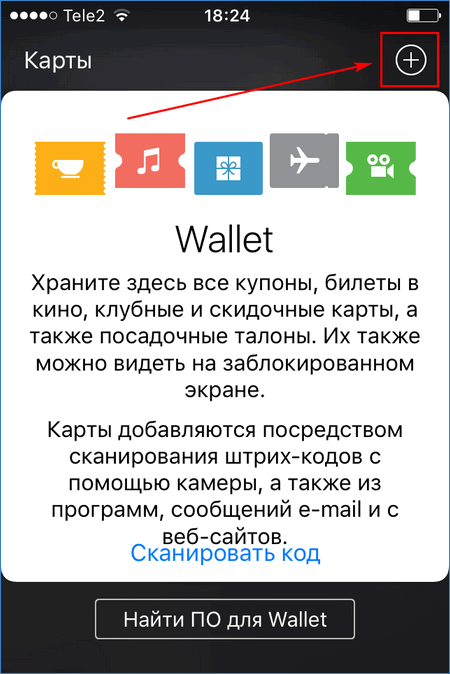
- Если в списке появятся карты, ранее использовавшиеся для оплаты в iTunes, можно привязать какую-то из них или несколько. Если нет доступных карточек, то нажатием кнопки «Добавить» перейти к занесению платежных данных.
- Использовать один из двух способов привязки: сфотографировать карточку камерой телефона или внести данные вручную.
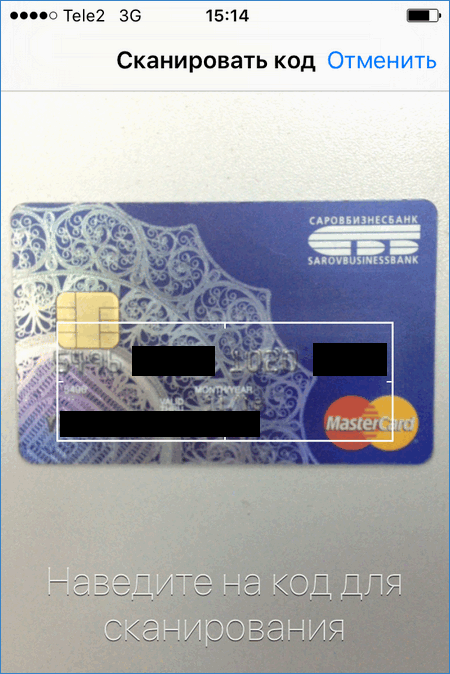
- Ввести код безопасности CVV/CVC с оборотной стороны карты. Нажать кнопку «Далее».
- Дождаться проверки и подтверждения банком отправленной информации.
- Выбрать карту и еще раз нажать по кнопке продолжения. Указать код, полученный в SMS-сообщении.
- Привязка карточки к Эпл Пай через iPhone на этом завершена. Реквизиты отображаются в программе Wallet.
Планшет Apple iPad
- Открыть «Настройки» на главном экране.
- Коснуться строчки «Wallet и Apple Pay».
- Нажать кнопку добавления карточки.
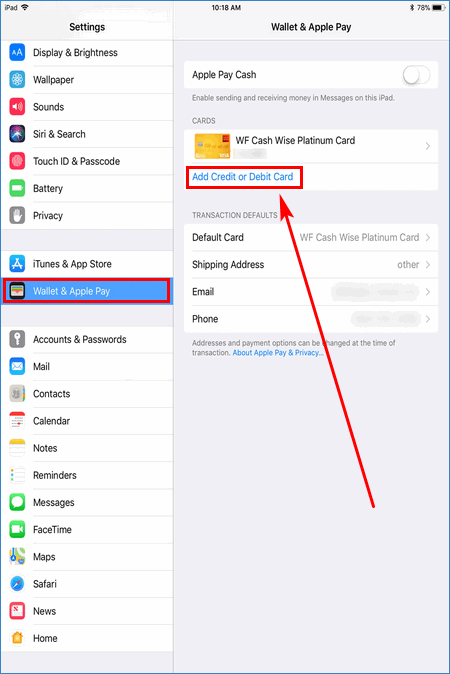
- Можно выбрать предложенную карту из списка (в случае прошлого использования в iTunesStore или AppStore), сфотографировать «пластик» на камеру, либо занести платежные данные вручную.
- Нажать «Далее». Подождать подтверждения от банка-эмитента по SMS или электронной почте. При запросе банком дополнительных сведений указать их, а затем вернуться в раздел «Wallet и Apple Pay» и указать добавляемую карточку.
- После подтверждения от банка, вновь нажать по кнопке «Далее». Карта успешно привязана к Айпаду. Планшет покажет соответствующее уведомление в программе Wallet.
Смарт-часы Apple Watch
- Открыть программу Watch на iPhone.
- Перейти в подменю «Wallet and Apple Pay».
- Нажать ссылку добавления карты. При желании привязать ту же карту, которая указана на Айфоне, ввод реквизитов не потребуется. Достаточно указать код защиты CVV, и iPhone скопирует все данные на часы Apple Watch. Разрешить Apple Пай использовать учетные данные.
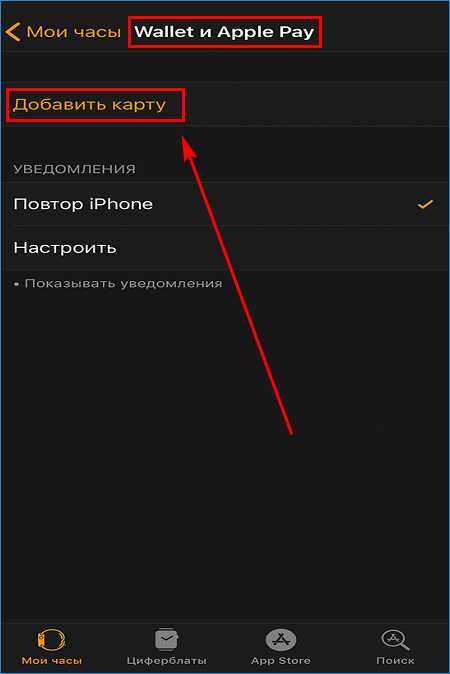
- Если карта новая, то нажать «Дальше», после проверки данных банком получить в СМС проверочный код и ввести его в приложении.
- Добавление реквизитов закончено. Apple Pay подключена к смарт-часам Watch.

Примечание. Если возникает сбой настройки Apple Pay, рекомендуется перезапустить устройство и перезайти в iCloud на iPhone. Если это не помогает, то обратиться в банк за утонением информации.
Apple MacBookPro с панелью Touch Bar
- Зайти в программу «Системные настройки» на ноутбуке и найти пункт меню «Wallet and Apple Pay».
- Нажать кнопку добавления «пластика».
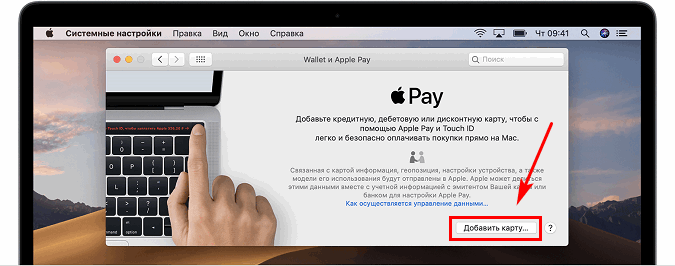
- Указать реквизиты вручную или отсканировать карту фотокамерой устройства.
- Пройти верификацию банком, получить подтверждение об успешной привязке.
- Нажимаем «Далее» и завершаем процесс.
Примечание. Если на макбуке нет функции Touch ID, то можно выполнить связку с Apple Watch или iPhone. Нужно зайти в меню «Настройки» на Айфоне, выбрать подраздел кошелька и Эппл Пэй и «зажечь» флажок «Возможность оплаты на Mac».
Apple Mac (с помощью Watch или iPhone)
При использовании Apple iPhone:
- открываем раздел настроек;
- найти подпункт «Разрешить платежи на Mac» и активировать опцию.
С помощью «умных» часов Apple Watch:
- запустить программу Watch;
- перейти в «Wallet & Apple Pay»;
- включить опцию возможности оплаты на Mac.

Для совершения операций оплаты на макбуке достаточно зайти на любой веб-сайт через Safari, где можно платить ApplePay. При покупке выбрать «Оплатить с помощью Apple Pay» и совершить операцию оплаты.
Как подключить Эппл Пэй из «Сбербанк Онлайн»
Для держателей карточек от Сбербанка существует альтернативный вариант установить Apple Pay на смартфоне. Для этого потребуется использовать приложение «Сбербанк Онлайн». Инструкция.
- Открыть магазин программных продуктов AppStore на iPhone.
- Через поиск найти «Сбербанк онлайн».
- Открыть страницу с программой и нажать кнопку загрузки и установки.
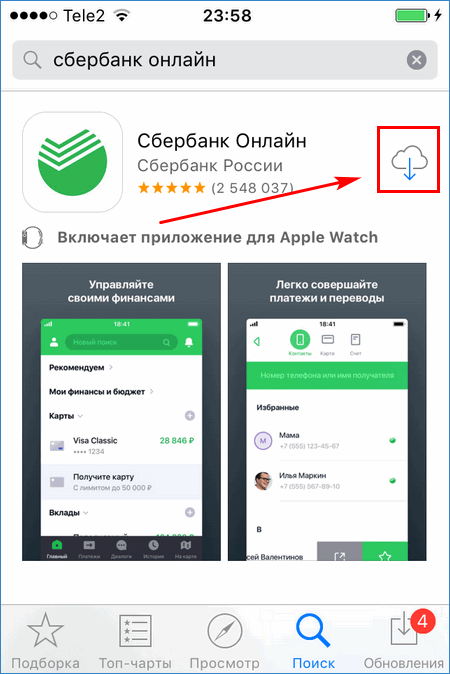
- После инсталляции запустить мобильное приложение.
- Откроется страница авторизации. Нажать кнопку «Вход или регистрация».

- Ввести номер карточки, нажать «Продолжить». Подтвердить авторизацию.
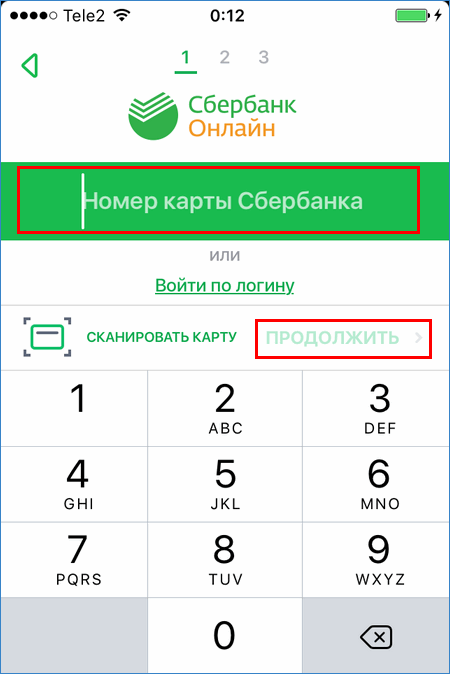
- Перейти в меню «Мои карты». Снизу от нужной карточки найти и коснуться ссылки «Подключить к Apple Pay».

- Дальнейшие действия производятся в программе Wallet и аналогичны описанным выше.
- О завершении процедуры привязки сообщит уведомление от Сбербанка в Apple Wallet.
Данный способ удобен тем, что не требует от пользователя ввода платежных реквизитов на устройстве. Эта информация переносится в Wallet из приложения «Сбербанк Онлайн». Таким же методом можно выполнить подключение к сервису из других мобильных приложений, где проводятся платежи – «Аэрофлот», «Booking», «S7», «Hotels» и т.п.
Особенности подключения
Есть некоторые условия, которые полезно знать при выполнении настройки Эпл Пай на разных гаджетах.
- При привязке нескольких карточек, одна из них устанавливается как основная, по умолчанию. Совершая оплату, можно выбрать другую карту.
- Всего к системе может быть добавлено до 8 карт.
- Для удаления «пластика» коснуться реквизитов в Wallet и выбрать пункт отключения карты от сервиса. Отвязанная карточка может быть привязана повторно путем указания защитного кода с оборотной стороны карты.
Проблемы с настройкой
Если на этапе добавления реквизитов появляется сообщение «при настройке Apple Pay произошла ошибка», то рекомендуется воспользоваться одним из предложенных методов устранения ошибки.
- Перезагрузить аппарат.
- Проверить срок окончания действия карты, активность модуля NFC, функции Touch ID, банк и платежную систему карты, наличие номера учетной записи iCloud.
- Обновить операционную систему до последней версии.
- Попробовать совершить покупку в другом магазине или онлайн-сервисе.
- Снять чехол с устройства (массивная защита может помешать работе NFC).
- Выполнить сброс сетевых настроек (меню «Настройки», «Основные», «Сброс», «Сбросить настройки сети») либо всех настроек полностью до заводских значений (применяется в крайнем случае).
- Удалить карту в Wallet и выполнить ее привязку заново.
- Сменить текущий регион на другой, с поддержкой Apple Pay (меню «Настройки», «Основные», «Язык и регион»).
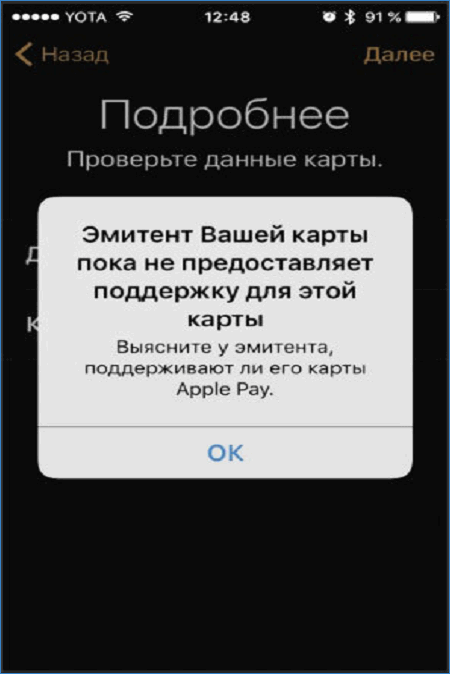
Если ничего из предложенного не помогает, то обратиться в авторизованный сервисный центр Apple для выявления и устранения причины неисправности.
Рассмотренные методы подключения Эппл Пэй на мобильном устройстве помогут пользователю быстро разобраться с особенностями привязки банковской карты к телефону и узнать, сможет ли он использовать данный сервис.
Управление картами, используемыми в Apple Pay
После добавления карт в Wallet можно изменить настроенную по умолчанию карту, обновить информацию или удалить карту.1
Управление картами осуществляется по-разному и зависит от вашего устройства.2
Изменение настроенной по умолчанию карты
Первая добавленная в Wallet карта выбирается для использования по умолчанию. Если вы добавили несколько карт и хотите изменить карту по умолчанию, выполните следующие действия.
iPhone или iPad
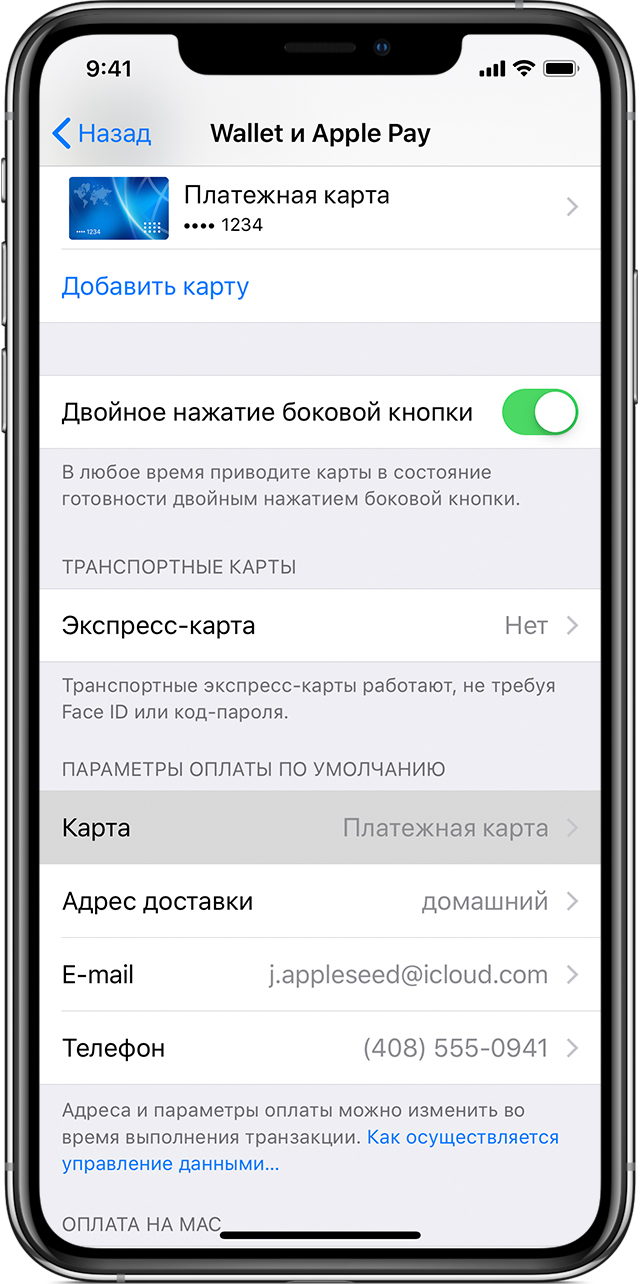
![]()
Перейдите на iPhone или iPad в меню «Настройки» > «Wallet и Apple Pay» и прокрутите до раздела «Параметры оплаты по умолчанию». Нажмите «Карта по умолчанию» и выберите новую карту.
На устройстве iPhone можно также открыть программу Wallet, коснуться карты и, удерживая ее, перетащить в начало списка всех карт.
Apple Watch

![]()
Откройте программу Apple Watch на iPhone. Перейдите на вкладку «Мои часы», нажмите «Wallet и Apple Pay» > «Карта по умолчанию» и выберите новую карту.
Модели компьютера Mac с Touch ID
Перейдите в меню «Системные настройки» > «Wallet и Apple Pay». Выберите новую карту во всплывающем меню «Карта по умолчанию».
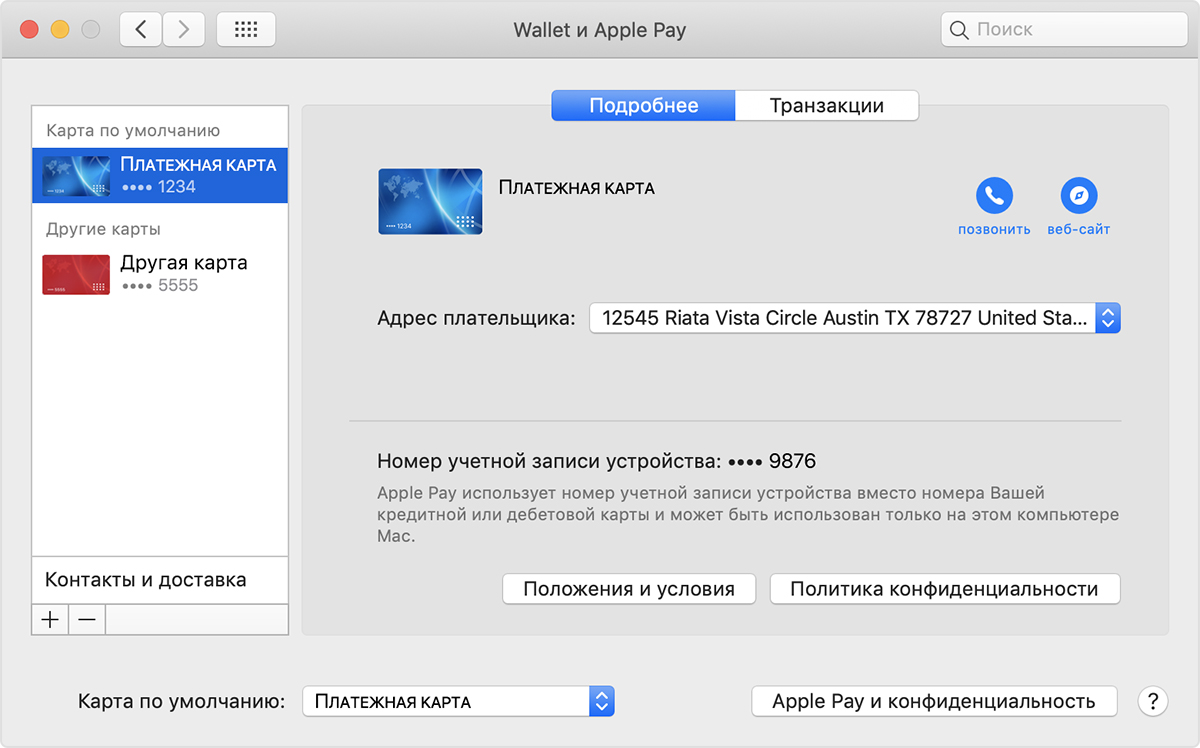
Платежи между физическими лицами с помощью Apple Pay и Apple Cash в macOS не поддерживаются.3

Обновление платежной и контактной информации
iPhone или iPad
- Чтобы изменить платежную информацию, перейдите в меню «Настройки» > «Wallet и Apple Pay», нажмите нужную карту и выберите элементы, которые необходимо обновить.
- Чтобы обновить адрес электронной почты, номер телефона и адрес доставки, перейдите в меню «Настройки» > «Wallet и Apple Pay» и выберите элементы, которые нужно обновить.
Модели компьютера Mac с Touch ID
- Чтобы изменить платежную информацию, перейдите в меню «Системные настройки» > «Wallet и Apple Pay», выберите нужную карту и нажмите всплывающее меню «Адрес выставления счетов».
- Чтобы изменить адрес электронной почты, номер телефона и адрес доставки, перейдите в меню «Системные настройки» > «Wallet и Apple Pay» и выберите пункт «Контакты и доставка».
Несмотря на то что номер карты или дату окончания срока ее действия изменить невозможно, такие данные должны обновиться автоматически при получении новой карты. Если эмитент карты не поддерживает обновления, может потребоваться удалить карту, а затем добавить ее снова.

Удаление карты
При необходимости можно удалить карту с устройства. Сведения о процедуре закрытия учетной записи для карт Apple Card4 приведены на этой странице. Чтобы закрыть счет Apple Cash3 или отключить Apple Cash на определенном устройстве, выполните следующие действия.
iPhone или iPad
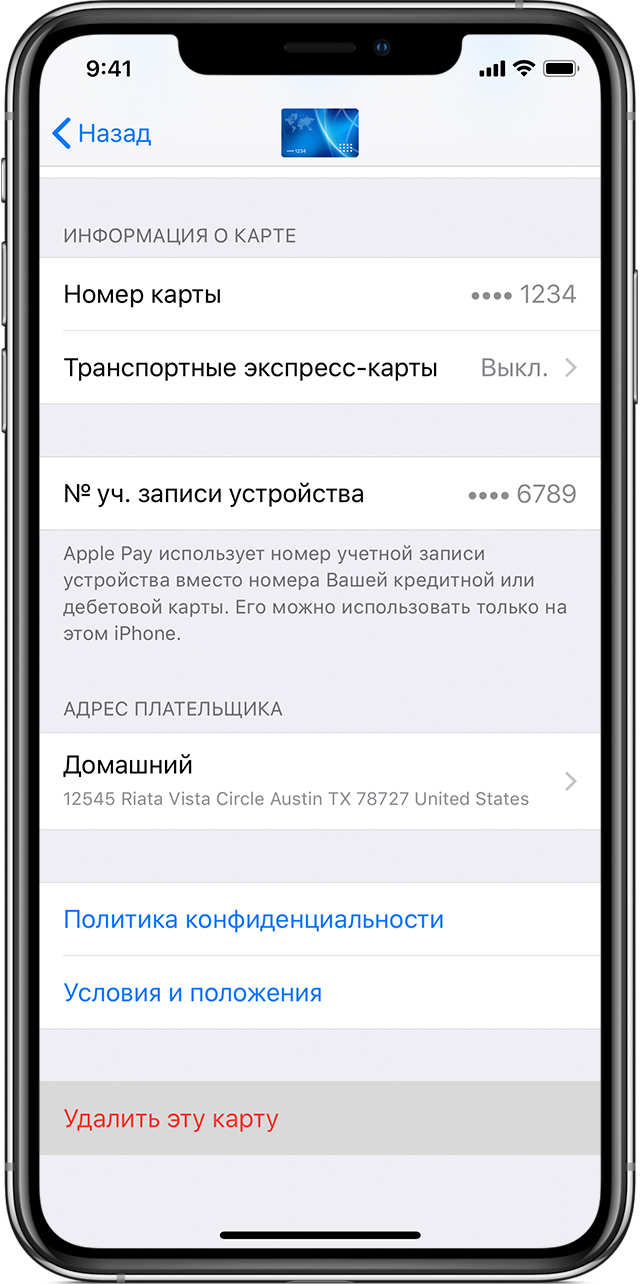
![]()
Чтобы удалить карту, используемую на iPhone или iPad, перейдите в меню «Настройки» > «Wallet и Apple Pay», выберите карту, которую требуется удалить, затем прокрутите вниз и нажмите «Удалить эту карту».
Или откройте программу Wallet, выберите карту, нажмите ![]() , затем прокрутите вниз и нажмите «Удалить эту карту».
, затем прокрутите вниз и нажмите «Удалить эту карту».
Apple Watch

![]()
Чтобы удалить карту, используемую на часах Apple Watch, откройте программу Watch на iPhone, перейдите на вкладку «Мои часы», прокрутите вниз, нажмите «Wallet и Apple Pay», выберите карту, затем прокрутите вниз и нажмите «Удалить эту карту».
Можно также нажать значок Wallet на экране «Домой» в часах Apple Watch, выбрать карту, с усилием нажать ее и выбрать «Удалить».
Модели компьютера Mac с Touch ID
Чтобы удалить карту, которая используется на компьютере Mac, перейдите в меню «Системные настройки» > «Wallet и Apple Pay», выберите нужную карту и нажмите значок минуса (–).
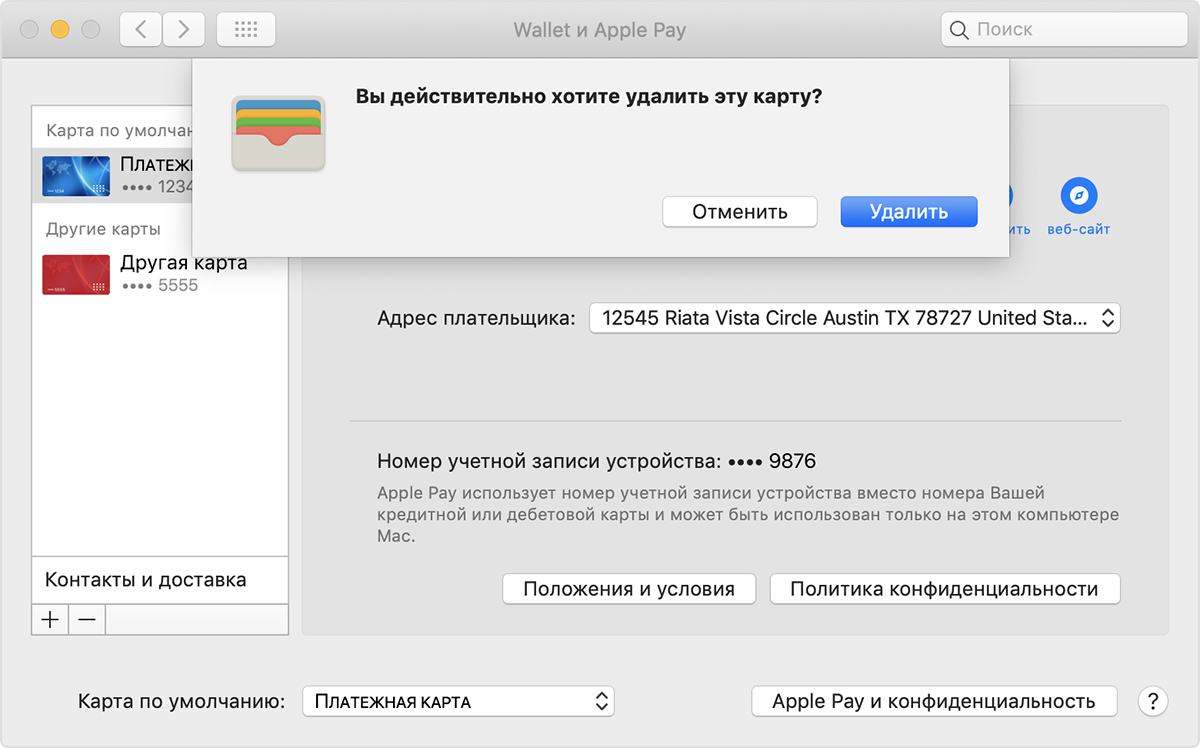

Управление картами магазинов или бонусными картами
Если для карты магазина включен параметр «Автоматический выбор», такая карта будет предлагаться при оплате в соответствующем магазине вместо используемой по умолчанию карты. Если для бонусной карты включен параметр «Автоматический выбор», в соответствующем магазине при использовании Apple Pay будет отображаться информация о бонусах.
При добавлении карты магазина или бонусной карты в Wallet может отображаться запрос на автоматический выбор карты. Чтобы включить или отключить параметр «Автоматический выбор», выполните следующие действия.
- Откройте программу Wallet.
- Выберите карту магазина или бонусную карту.
- Нажмите

Сведения о получении кэшбэка по программе Daily Cash за покупки, совершаемые с помощью карты Apple Card,4 приведены этой статье.

Помощь при потере или краже устройства
Для использования Apple Pay необходимо авторизовать каждую покупку по кредитной, дебетовой или предоплаченной карте с помощью Face ID, Touch ID или пароля. На Apple Watch при включенном режиме «Распознавание запястья» нужно вводить пароль каждый раз, когда часы надеваются на руку. Такие функции помогают предотвратить доступ других пользователей к Apple Pay на устройстве iPhone, iPad, Apple Watch или компьютере Mac.
Чтобы приостановить или навсегда отключить возможность оплаты с помощью Apple Pay с устройства, перейдите на страницу идентификатора Apple ID или воспользуйтесь программой «Найти iPhone». Войдите в систему на странице учетной записи Apple ID и выберите свое устройство. На открывшейся странице со сведениями перейдите к разделу Apple Pay и нажмите «Удалить» или «Удалить все». В Apple Pay можно приостановить обслуживание карт либо полностью удалить их, даже если устройство находится в автономном режиме и не подключено к сотовой сети или сети Wi-Fi.
Можно также приостановить обслуживание карт в Apple Pay или удалить их, просто позвонив эмитенту карты. Дополнительные сведения о действиях в случае потери или кражи iPhone см. в этой статье.

Дополнительная информация

- Узнайте, в каких странах и регионах поддерживается Apple Pay.
- Служба Apple Pay недоступна на территории континентального Китая для моделей компьютера Mac с Touch ID.
- Операции по отправке и получению денежных средств с помощью Apple Pay и карты Apple Cash предоставляются банком Green Dot, членом ФКСД (Федеральной корпорации страхования депозитов). Такая возможность доступна только в США. Условия и положения см. на этой странице.
- В качестве эмитента карт Apple Card выступает филиал банка Goldman Sachs (США) в Солт-Лейк-Сити. Карты Apple Card доступны только в США.
Информация о продуктах, произведенных не компанией Apple, или о независимых веб-сайтах, неподконтрольных и не тестируемых компанией Apple, не носит рекомендательного или одобрительного характера. Компания Apple не несет никакой ответственности за выбор, функциональность и использование веб-сайтов или продукции сторонних производителей. Компания Apple также не несет ответственности за точность или достоверность данных, размещенных на веб-сайтах сторонних производителей. Обратитесь к поставщику за дополнительной информацией.
Дата публикации:
устанавливаем и настраиваем Apple Pay на iPhone
Платежная система Apple Pay позволяет владельцам iPhone оплачивать покупки одним касанием сканера отпечатков пальцев. Аутентификация происходит через сенсор Touch ID и передается на терминал оплаты по технологии NFC. Все это работает и в России. Рассмотрим, как подключить Apple Pay в iPhone.

Как подключить Apple Pay
Откройте приложение Wallet. Вы увидите опцию «установка Apple Pay».
 Apple обновила старые айфоны до iOS 12.4.5
Apple ждут убытки, если заводы Foxconn будут простаивать из-за коронавируса
Apple обновила старые айфоны до iOS 12.4.5
Apple ждут убытки, если заводы Foxconn будут простаивать из-за коронавирусаДобавьте информацию с вашей банковской карты. Причем цифры можно не вводить руками, с камеры распознается все, кроме секретного кода.

Если ваш банк не поддерживает Эпл Пей, то вы увидите такое сообщение.

Ну а если все настройки были удачно установлены, то вы сможете оплачивать покупки с помощью Apple Pay через PoS-терминалы, поддерживающие технологию NFC.

Оплата происходит так же, как вы оплачиваете покупки с помощью чипованной картой PayPass. Просто поднесите телефон к терминалу и приложите палец к сканеру отпечатка.

Сравниваем Google Pay, Apple Pay и Samsung Pay

Бесконтактная оплата со смартфона удобна: достаточно приложить телефон к терминалу и деньги уйдут продавцу. Мы сделали обзор трех приложений для бесконтактной оплаты: разобрались в их особенностях, в том, как они повлияли на рынок и какое из них лучше использовать.
Apple Pay, Google Pay или Samsung Pay — приложения для бесконтактной оплаты товаров и услуг в магазинах, оборудованных банковскими терминалами. Google Pay, которое раньше называлось Android Pay, подходит смартфонам с операционной системой Android. Apple Pay и Samsung Pay — устройствам на iOS и смартфонам Samsung соответственно.
Появление этих приложений сильно повлияло на розничную торговлю. По заявлению главы MasterСard, еще в 2016 году 58% опрошенных предпочитали оплачивать покупки с помощью смартфона. В 2017 году резко выросли продажи смартфонов, поддерживающих бесконтактные платежи: на 60% по сравнению с 2016 годом — об этом рассказали «Ведомости». В 2018-м банки сообщили, что минимум четверть россиян используют бесконтактную технологию:
- «Сбербанк» рассказал, что в апреле 2018 года доля платежей со смартфонов составила 23%.
- За последний год платежей через системы Apple Pay, Google Pay, Samsung Pay и Garmin Pay картами Яндекс.Денег стало больше в 2,5 раза. При этом оборот увеличился в 3,1 раза.
Доля бесконтактных платежей со смартфона постоянно растет. Так, в общем объеме бесконтактных платежей через Яндекс.Деньги доля платежей смартфонами выросла с 29% до 39%, на оборот приходится 48% — за год этот показатель увеличился в 1,5 раза. А средний чек в 2018 году варьировался от 500 ₽ до 1300 ₽.
Подобные приложения удобнее наличных: не нужно носить с собой карту, копаться в кошельке, складывать сдачу, считать, правильно ли ее дали — все в смартфоне. Бесконтактная оплата меняет розничную торговлю:
- Увеличивает суммы оплат — когда человек платит с телефона и видит только цифры на экране, ему психологически легче расстаться с деньгами по сравнению с оплатой наличными.
- Уменьшает очереди — для оплаты достаточно приложить телефон к терминалу. Другие способы занимают больше времени: при оплате картой нужно вводить пин-код, при оплате наличными — передать деньги кассиру и взять сдачу.
Давайте сравним: Google Pay, Apple Pay, Samsung Pay
В целом приложения похожи. Apple Pay, Samsung Pay, Google Pay позволяют привязывать несколько банковских карт и карт лояльности, чтобы использовать их для оплаты. Все три безопасны — передают данные по защищенному протоколу. Они поддерживают оплату не только через терминал, но и в интернет-магазинах и через терминал без подключения к интернету. Смартфон с любым приложением достаточно просто поднести к терминалу, а если сумма превышает 1000 ₽, подтвердить покупку отпечатком пальца, PIN-кодом, графическим ключом или сканированием лица.
Но есть и отличия. Например, Apple Pay и Google Pay работают по технологии NFC — ими можно оплачивать покупки в терминалах, которые поддерживают бесконтактную оплату. А Samsung Pay дополнительно поддерживает технологию MST, имитируя магнитную полосу обычных банковских карт, — это приложение подходит для оплаты покупок на любых терминалах. Телефон как бы транслирует созданную магнитную полосу на 7–8 сантиметров вокруг. Кроме того, на смартфоны от Samsung можно установить приложение Google Pay, а не только Samsung Pay. Об остальных отличиях читайте ниже.
Google Pay. На главной странице видны списки последних транзакций и доступных карт. Последние отображаются только лицевой стороной. Заднюю посмотреть нельзя, но весь контент на них можно увидеть пролистыванием. Например, в описании карт лояльности видны полезные ссылки и расписание работы магазинов. Центральное изображение может быть анимированным:

Apple Pay. На главной тоже видны списки транзакций и доступных карт. Карты двухсторонние:
- Спереди размещены логотип компании, изображение, проценты скидок, баланс, спецпредложения
- Сзади — номера телефонов, ссылки и email
В настройках карты можно полностью поменять ее цвет — например, чтобы оформить интерфейс по своему вкусу или быстро выбирать способ оплаты, не вчитываясь в названия.

Samsung Pay. Ничего необычного: на главной — списки доступных вариантов оплаты и последних транзакций. Если нажать на нужную карту лояльности, получите всю информацию о ней: номер, срок действия, расписание работы магазина, ссылки на его сайт.

Функциональность
Google Pay. Работает с банковскими картами нового образца от Visa и MasterCard и с картами лояльности — всего 97 поддерживаемых способов оплаты. Число подключаемых карт не ограничено.
Позволяет оплачивать покупки без интернета за счет чипа NFC, но не более 6 подряд. Доступны платежи в браузерах Chrome, Safari и Firefox, а также в приложениях KFC, «Азбука Вкуса», H&M и других.
Apple Pay. Работает с банковскими картами и картами лояльности, позволяет подключить до 8 штук. Сервис сотрудничает с 90 российскими банками.
Позволяет переводить другим пользователям, но только тем, у кого тоже установлено это приложение. Возможна оплата через Apple Pay в терминалах без подключения к интернету и в браузере Safari. Также доступна оплата в приложениях «Аэрофлот», «КиноПоиск», «Яндекс.Такси», Lamoda и других.
Samsung Pay. Принимает карты лояльности и банковский «пластик», всего от 80 компаний и банков. К приложению можно привязать до 10 карт одновременно.
За счет технологии MST позволяет оплачивать покупки без интернета в неограниченном количестве и платить даже на старых терминалах, которые принимают только карты. Также позволяет переводить деньги другим пользователям приложения и оплачивать заказы на 340 тысячах сайтов, использующих Visa Checkout.
Поддерживаемые устройства
- Смартфоны с операционной системой Android 5.0 и выше
- Часы с операционной системой Android Wear
- iPhone SE, iPhone 6 и более новые модели смартфонов
- Часы Apple Watch всех версий
- iPad, MacBook Air, MacBook Pro — для онлайн-покупок
- Samsung Galaxy S7, S7 Edge, A3 (2017), A5 (2016/2017), A7 (2016/2017), Note 5, S6 Edge+, S6 Edge и S6
- Samsung Galaxy J и C
- Часы Gear Sport, S2 и S3
Поддерживаемые страны
Google Pay. Приложение можно использовать более чем в 20 странах, включая Россию. Список постоянно расширяется.
Apple Pay. Имеет самую широкую географию — работает с 46 странами. Может работать и в других странах, если привязать к приложению карту одного из банков-партнеров.
Samsung Pay. Доступно в 24 странах, включая Россию.
Сколько людей пользуются приложениями
Известно, что приложение Google Pay охватывает 85% рынка — именно столько смартфонов работает на базе Android. По данным Google Play, число установок сервиса для бесконтактных платежей превысило 100 млн. А по данным опроса Mediascope, в 2018 году сервисом Google Pay пользовалось большинство россиян — его установили 18,7% опрошенных.
Apple Pay — второе по популярности приложение согласно данным Mediascope: его установили 16,5% опрошенных. А аналитическая компания Loup Ventures подготовила отчет, согласно которому аудитория приложения в 2017 году составляла 127 млн активных пользователей. В 2018 году число пользователей выросло на 135% и приблизилось к отметке 383 млн человек.
Samsung Pay — третье по популярности решение, по данным Mediascope; его используют 12,3% опрошенных пользователей. А согласно заявлению компании, опубликованному в марте 2018 года, число активных пользователей приложения по всему миру составляло 10 млн человек. Сейчас число скачиваний сервиса в Google Play превысило 100 млн.
Что все-таки выбрать: Google Pay, Apple Pay или Samsung Pay
Что лучше — «Самсунг Пей» или «Гугл Пей», «Эпл Пей» — зависит от ваших потребностей. Выбирайте приложение, отталкиваясь от марки вашего смартфона, используемых карт и нужных параметров:
- Купили iPhone — придется использовать Apple Pay, другие приложения на устройства Apple установить нельзя.
- Используете больше 10–15 карт — выбирайте Google Pay, в других приложениях не сможете привязать столько способов оплаты.
- Живете в небольшом городе, где установлены терминалы старого образца или есть перебои с интернетом, — скачайте Samsung Pay, только оно позволяет оплачивать покупки по технологии MST.